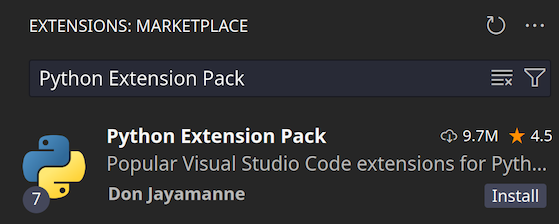Install Visual Studio Code
Visual Studio Code is a versatile, user-friendly source code editor that supports extensions for multiple languages, including C#, C++ and python. Follow these steps to install Visual Studio Code on Mac OS and set up the necessary extensions.
Install Visual Studio Code
-
Download
Visual Studio Code, found at code.visualstudio.com. -
Install Visual Studio Code.
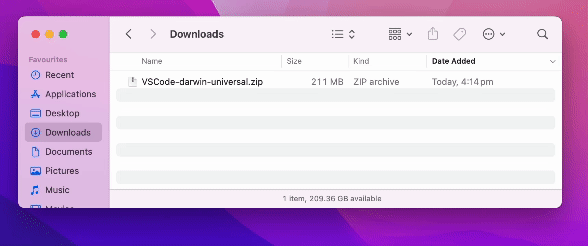
Installing Extensions for Development
After setting up Visual Studio Code, enhance your development environment by adding essential extensions for C#, C++, and Python. These extensions provide robust tools for coding, debugging, and code intelligence, making your setup complete for SplashKit projects.
C# Extensions
Method 1: Via the Extensions Website
Install the following C# extensions directly from the Visual Studio Marketplace:
C# C# Dev Kit Intellicode for C# Dev KitMethod 2: Via the Command Line
You can also install these C# extensions directly from the terminal by running:
code --install-extension ms-dotnettools.csharpcode --install-extension ms-dotnettools.csdevkitcode --install-extension ms-dotnettools.vscodeintellicode-csharpMethod 3: Within Visual Studio Code
To add these extensions within Visual Studio Code:
- Open the Extensions view by pressing
Ctrl+Shift+X. - Search for “C# Microsoft” and the top 3 extensions listed above should appear. Click Install for each. If they don’t then search for them individually.
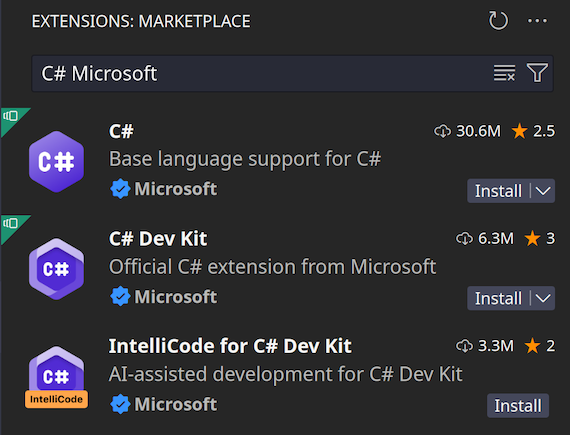
C++ Extensions
Method 1: Via the Extensions Website
Install the C++ Extension Pack for comprehensive C++ support:
C++ Extension PackMethod 2: Via the Command Line
To install the C++ Extension Pack directly from the terminal:
code --install-extension ms-vscode.cpptools-extension-packMethod 3: Within Visual Studio Code
To add the C++ extension within Visual Studio Code:
- Open the Extensions view (
Ctrl+Shift+X). - Search for “C++ Extension Pack” and click Install.
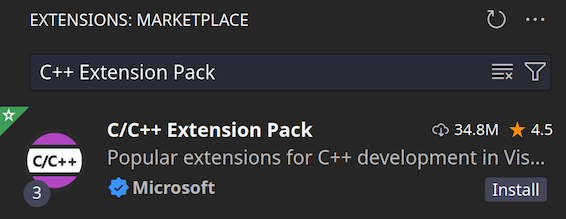
Python Extensions
Method 1: Via the Extensions Website
For Python support, install the Python Extension Pack from the Visual Studio Marketplace:
Python Extension PackMethod 2: Via the Command Line
To install the Python Extension Pack directly from the terminal:
code --install-extension donjayamanne.python-extension-packMethod 3: Within Visual Studio Code
To install the Python extensions within Visual Studio Code:
- Open the Extensions view (
Ctrl+Shift+X). - Search for “Python Extension Pack” and click Install.